H3C最新模拟器ROUTER VISIO
- 格式:doc
- 大小:1.67 MB
- 文档页数:44

1、H3C模式器没有非常直观的图型界面第一步:设计自己的网络实验拓扑第二步:找到H3C模拟器文件夹:Logsure_wrvp5.2_H3C并打开,找到里面两个文件夹MN_ROUTER(纯路由器组网拓扑)/MN_SW(路由交换混合组网拓扑)第三步:根据实验拓扑设计,打开MN_ROUTER文件夹,第四步:进入路径\Logsure_wrvp5.2_H3C\MN_ROUTER\R第五步:如果是第一次使用模拟器,需要安装WinPcap_3_0(后续使用无需安装)在安装过程中出现如下对话框,选择no to all按钮第六步:打开网络拓扑图topology第七步:根据自己设计的网络拓扑在上图中进行截取R1—R2—R3整理后的拓扑(把接口,设备名称标识清楚)第八步:启动设备(启动实验拓扑中包含的设备:R1R2R3)--看到上述提示后,表示运行结束,最小化即可如果:1-运行过程中卡住,将文件关闭,重新运行2-运行中突然弹出对话窗口或模拟器闪退,重新安装WinPcap_3_0第九步:模拟器运行完成后,最小化,找到文件夹SecureCRT并打开,寻找文件SecureCRT.exe双击打开默认路径点击确认将复选框的勾点掉,选择yes点击第一个按钮(红圈位置)弹出链接对话框在Session名称上单击鼠标右键,选择“新建会话”弹出“新建会话向导”选择下面的复选框“创建会话时不使用本向导”,点击完成telnet选项进入telnet 选项,主机名为登陆目标的ip 地址,登陆模拟器时采用本地回环是址127.0.0.1,模拟器所有设备的地址都一样,根据模拟器的不用选择不同的端口器H3C 模拟器端口对应R1------------2001R2------------2002R3------------2003R4------------2004R5------------2005R6------------2006R7------------2007R8------------2008R9------------2009R10-----------2010R11------------2011选中刚新建的连接,点击连接按钮(连接之前请确保模拟器或网络设备运行正常)。

h3c模拟器使用方法2篇H3C模拟器使用方法H3C模拟器是一种模拟器软件,可以帮助网络工程师模拟网络设备,并进行测试和维护。
在使用H3C模拟器之前,需要了解它的使用方法,本文将详细介绍其使用方法。
步骤一:下载和安装首先,需要从官方网站上下载H3C模拟器软件。
下载完成后,解压并安装软件。
在安装过程中,需要根据提示一步步操作,如需更改默认安装路径或创建桌面快捷方式,可以根据实际需求进行设置。
步骤二:创建网络拓扑打开H3C模拟器软件后,可以看到左侧菜单栏中有“网络拓扑”选项。
点击该选项,可以进入“网络拓扑”界面。
在该界面中,可以创建一个新的网络拓扑。
在创建网络拓扑时,需要先选择合适的拓扑模板。
模板中包括不同数量和种类的设备,可以根据实际需要进行选择。
选择完模板后,可以在图形界面中拖拽设备,进行位置放置和调整。
步骤三:配置设备在完成设备布局后,就可以开始对设备进行网络配置了。
选中需要配置的设备后,右键单击,可以选择“后台命令行”或“Web管理页面”两种方式进行配置。
通过后台命令行方式配置设备时,可以选择SSH或Telnet协议。
在弹出的命令行窗口中,输入设备的IP地址和用户名密码,即可进入设备的CLI(命令行界面),进行各种命令行配置。
通过Web管理页面方式配置设备时,可以直接打开设备的管理界面,进行各种网页配置。
该方式相对于命令行方式更加直观、易用。
步骤四:保存和加载拓扑完成设备配置后,可以将整个拓扑保存在本地。
在“网络拓扑”界面中,选择“保存”选项,将拓扑保存到指定位置中。
下次打开H3C模拟器时,可以在“网络拓扑”界面中选择“加载”选项,载入之前保存的拓扑。
这样可以避免每次都重新搭建网络拓扑的过程,方便使用。
总结:通过上述步骤,可以轻松完成H3C模拟器的使用。
H3C模拟器是一款功能强大的网络模拟软件,通过使用它可以方便地模拟各种网络环境和场景,帮助网络工程师进行测试和维护。
如果您是一名网络工程师或者IT爱好者,不妨试试H3C模拟器,体验它带来的便利和乐趣。
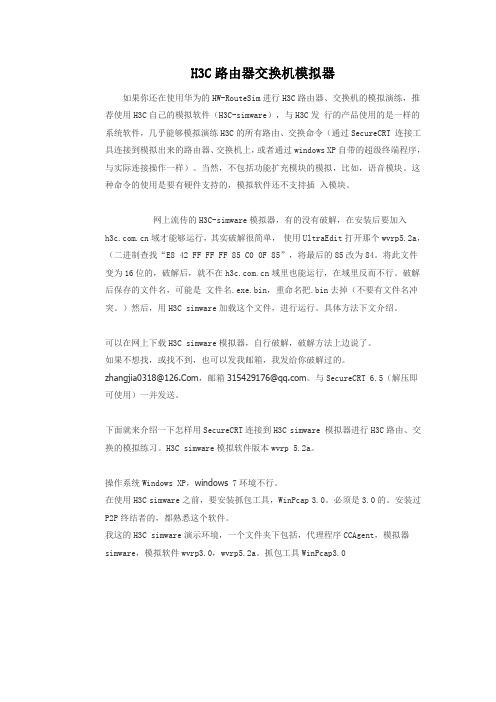
H3C路由器交换机模拟器如果你还在使用华为的HW-RouteSim进行H3C路由器、交换机的模拟演练,推荐使用H3C自己的模拟软件(H3C-simware),与H3C发行的产品使用的是一样的系统软件,几乎能够模拟演练H3C的所有路由、交换命令(通过SecureCRT 连接工具连接到模拟出来的路由器、交换机上,或者通过windows XP自带的超级终端程序,与实际连接操作一样)。
当然,不包括功能扩充模块的模拟,比如,语音模块。
这种命令的使用是要有硬件支持的,模拟软件还不支持插入模块。
网上流传的H3C-simware模拟器,有的没有破解,在安装后要加入 域才能够运行,其实破解很简单,使用UltraEdit打开那个wvrp5.2a,(二进制查找“E8 42 FF FF FF 85 C0 0F 85”,将最后的85改为84。
将此文件变为16位的,破解后,就不在域里也能运行,在域里反而不行。
破解后保存的文件名,可能是文件名.exe.bin,重命名把.bin去掉(不要有文件名冲突。
)然后,用H3C simware加载这个文件,进行运行。
具体方法下文介绍。
可以在网上下载H3C simware模拟器,自行破解,破解方法上边说了。
如果不想找,或找不到,也可以发我邮箱,我发给你破解过的。
zhangjia0318@,邮箱315429176@。
与SecureCRT 6.5(解压即可使用)一并发送。
下面就来介绍一下怎样用SecureCRT连接到H3C simware 模拟器进行H3C路由、交换的模拟练习。
H3C simware模拟软件版本wvrp 5.2a。
操作系统Windows XP,windows 7环境不行。
在使用H3C simware之前,要安装抓包工具,WinPcap 3.0。
必须是3.0的。
安装过P2P终结者的,都熟悉这个软件。
我这的H3C simware演示环境,一个文件夹下包括,代理程序CCAgent,模拟器simware,模拟软件wvrp3.0,wvrp5.2a。

一、构建拓扑结构:
1、启动《小辉H3C&华为模拟器兼容版》
2、按任意键,然后选择路由器数量
输入数量后,进入界面、
3.
4、分别选择【1】选项后进入路由器内存选择界面
键即可,接下来进入enter,按128内存选择,一般选择默认值,默认值为、5.
6、选择“自动生成文件”后进入路由器连接界面
回车即可,进入到终端路由选择1,选择”1起始设备为“、7.
8、通步骤七,选择2即可,进入链接口选择,这里选择串口
最后一步,进入了拓扑构建结束、
9.
10、选择q完成路由链接,进入成功界面
11、启动路由,路由启动的窗口千万不能关闭,否则导致最后链接不上。
G选择
二、配置路由器
1、运行SecureCRT_5.50
2、点击”quick connect”创建链接,hostname(主机名)设为:127.0.0.1,端口号为“2001”,把,否则无法运行。
telnet类型设置为protocol
2、配置好后连接图如下
,配置如图quick connect接下来链接第二台路由,点击、3.
最后就可以输入相应命令,进行实验了.。

H3C路由器交换机模拟器下面就来介绍一下怎样用SecureCRT连接到H3Csimware模拟器进行H3C&由、交换的模拟练习。
H3Csimware模拟软件版本wvrp5.2a。
操作系统WindowsXP,windows7环境不行。
在使用H3Csimware之前,要安装抓包工具,WinPcap3.0。
必须是3.0的。
安装过P2P终结者的,都熟悉这个软件。
我这的H3Csimware演示环境,一个文件夹下包括,代理程序CCAgent模拟器simware,模拟软件wvrp3.0,wvrp5.2a。
抓包工具WinPcap3.0洋期信息1、先安装抓包工具WinPcap3.012、双击CCAgent运行代理程序。
转到支件割文件夹任务3创建一个新文件夹3将这个文件夹发布到W Veb总共享it咸件夹其它位置mainCJKLib.ai1.0.0.1CJ^OLibD LL本地醯tc:)我的文档共享婕我的电脑网上邻居tclB2dll8.2.2,3TdDLLwvrp5.2,”电RTOslotOTiiiPcap_3_0dbghdp.dLL5.1,2600.21®WindowsNa.CCAgent,exeCCA?ecitMicro^.fF|T;,1,,,111Ihsimw^^,7E[M:工MHilREMicrosof (2)I[・■・・・・・■・:■*«■...................izaMMaia..........c? wvrpSK,«{电弱解方法.txl文本黄国1KB分钟左右13叵SIKVABEControlCenterAgent区工作路径可以选择,默认位置在所在的文件夹下。
如果【启动】按钮没有成灰色,可单击启动。
单击最小化。
点叉,就退出程序了。
3、双击simware,运行模拟器4、选择菜单栏的【设置】一>【设置执行文件路径】wvrp5.2a。
点5、打开指定源应用程序,在【集中式:】下浏览文件夹找到【OK6、右键单击左窗格中SIMWARE表,选择【添加路由器】7、添加成功后,右窗格中会显示新加路由器的属性。

H3C模拟器使⽤教程1、H3C模式器没有⾮常直观的图型界⾯第⼀步:设计⾃⼰的⽹络实验拓扑第⼆步:找到H3C模拟器⽂件夹:Logsure_wrvp5.2_H3C并打开,找到⾥⾯两个⽂件夹MN_ROUTER(纯路由器组⽹拓扑)/MN_SW(路由交换混合组⽹拓扑)第三步:根据实验拓扑设计,打开MN_ROUTER⽂件夹,第四步:进⼊路径\Logsure_wrvp5.2_H3C\MN_ROUTER\R第五步:如果是第⼀次使⽤模拟器,需要安装WinPcap_3_0(后续使⽤⽆需安装)在安装过程中出现如下对话框,选择no to all按钮第六步:打开⽹络拓扑图topology第七步:根据⾃⼰设计的⽹络拓扑在上图中进⾏截取R1—R2—R3整理后的拓扑(把接⼝,设备名称标识清楚)第⼋步:启动设备(启动实验拓扑中包含的设备:R1R2R3)--看到上述提⽰后,表⽰运⾏结束,最⼩化即可如果:1-运⾏过程中卡住,将⽂件关闭,重新运⾏2-运⾏中突然弹出对话窗⼝或模拟器闪退,重新安装WinPcap_3_0第九步:模拟器运⾏完成后,最⼩化,找到⽂件夹SecureCRT并打开,寻找⽂件SecureCRT.exe双击打开默认路径点击确认将复选框的勾点掉,选择yes点击第⼀个按钮(红圈位置)弹出链接对话框在Session名称上单击⿏标右键,选择“新建会话”弹出“新建会话向导”选择下⾯的复选框“创建会话时不使⽤本向导”,点击完成telnet选项进⼊telnet 选项,主机名为登陆⽬标的ip 地址,登陆模拟器时采⽤本地回环是址127.0.0.1,模拟器所有设备的地址都⼀样,根据模拟器的不⽤选择不同的端⼝器H3C 模拟器端⼝对应R1------------2001R2------------2002R3------------2003R4------------2004R5------------2005R6------------2006R7------------2007R8------------2008R9------------2009R10-----------2010R11------------2011选中刚新建的连接,点击连接按钮(连接之前请确保模拟器或⽹络设备运⾏正常)。
H3CRouter配置命令H3C ROUTER配置命令详解en 进⼊特权模式conf 进⼊全局配置模式in s0 进⼊serial 0 端⼝配置ip add xxx.xxx.xxx.xxx xxx.xxx.xxx.xxx 添加ip 地址和掩码,电信分配enca hdlc/ppp 捆绑链路协议hdlc 或者ppp ip unn e0exit 回到全局配置模式in e0 进⼊以太接⼝配置ip add xxx.xxx.xxx.xxx xxx.xxx.xxx.xxx 添加ip 地址和掩码,电信分配exit 回到全局配置模式ip route 0.0.0.0 0.0.0.0 s 0 添加路由表ena password ⼝令writeexit以上根据中国电信ddn 专线多数情况应⽤普通⽤户模式enable 转⼊特权⽤户模式exit 退出配置help 系统帮助简述language 语⾔模式切换ping 检查⽹络主机连接及主机是否可达show 显⽰系统运⾏信息telnet 远程登录功能tracert 跟踪到⽬的地经过了哪些路由器特权⽤户模式#?clear 清除各项统计信息clock 管理系统时钟configure 进⼊全局配置模式debug 开启调试开关disable 返回普通⽤户模式download 下载新版本软件和配置⽂件erase 擦除FLASH中的配置exec-timeout 打开EXEC超时退出开关exit 退出配置first-config 设置或清除初次配置标志help 系统帮助简述language 语⾔模式切换monitor 打开⽤户屏幕调试信息输出开关no 关闭调试开关ping 检查⽹络主机连接及主机是否可达reboot 路由器重启setup 配置路由器参数show 显⽰系统运⾏信息telnet 远程登录功能tracert 跟踪到⽬的地经过了哪些路由器unmonitor 关闭⽤户屏幕调试信息输出开关write 将当前配置参数保存⾄FLASH MEM中全局配置模式aaa-enable 使能配置AAA(认证,授权和计费) access-list 配置标准访问表arp 设置静态ARP⼈⼝chat-script ⽣成⼀个⽤在modem上的执⾏脚本custom-list 创建定制队列列表dialer-list 创建dialer-listdram-wait 设置DRAM等待状态enable 修改ENABLE⼝令exit 退出全局配置模式firewall 配置防⽕墙状态flow-interval 设置流量控制时间间隔frame-relay 帧中继全局配置命令集ftp-server FTP 服务器help 系统帮助命令简述host 添加主机名称和其IP地址hostname 修改主机名ifquelen 更改接⼝队列长度interface 选择配置接⼝ip 全局IP配置命令⼦集ipx 全局IPX配置命令⼦集loghost 设置⽇志主机IP地址logic-channel 配置逻辑通道login 启动EXEC登录验证modem-timeout 设置modem 超时时间multilink 配置multilink ⽤户使⽤的接⼝multilink-user 配置multilink ⽤户使⽤的接⼝natserver 设置FTP,TELNET,WWW服务的IP地址no 关闭某些参数开关priority-list 创建优先级队列列表router 启动路由处理settr 设置时间范围snmp-server 修改SNMP参数tcp 配置全局TCP参数timerange 启动或关闭时间区域user 为PPP验证向系统中加⼊⽤户vpdn 设置VPDNvpdn-group 设置VPDN组x25 X.25协议分组层H3C交换机常⽤命令解释作者:admin ⽇期:2009-12-19字体⼤⼩: ⼩中⼤H3C交换机常⽤命令注释H3C交换机######################################################## ###############31、system-view 进⼊系统视图模式2、sysname 为设备命名3、display current-configuration 当前配置情况4、language-mode Chinese|English 中英⽂切换5、interface Ethernet 1/0/1 进⼊以太⽹端⼝视图6、port link-type Access|Trunk|Hybrid 设置端⼝访问模式7、undo shutdown 打开以太⽹端⼝8、shutdown 关闭以太⽹端⼝9、quit 退出当前视图模式10、vlan 10 创建VLAN 10并进⼊VLAN 10的视图模式11、port access vlan 10 在端⼝模式下将当前端⼝加⼊到vlan 10中12、port E1/0/2 to E1/0/5 在VLAN模式下将指定端⼝加⼊到当前vlan中13、port trunk permit vlan all 允许所有的vlan通过H3C路由器######################################################## ##############################1、system-view 进⼊系统视图模式2、sysname R1 为设备命名为R13、display ip routing-table 显⽰当前路由表4、language-mode Chinese|English 中英⽂切换5、interface Ethernet 0/0 进⼊以太⽹端⼝视图6、ip address 192.168.1.1 255.255.255.0 配置IP地址和⼦⽹掩码7、undo shutdown 打开以太⽹端⼝8、shutdown 关闭以太⽹端⼝9、quit 退出当前视图模式10、ip route-static 192.168.2.0 255.255.255.0 192.168.12.2 description To.R2 配置静态路由11、ip route-static 0.0.0.0 0.0.0.0 192.168.12.2 description To.R2 配置默认的路由H3C S3100 SwitchH3C S3600 SwitchH3C MSR 20-20 Router######################################################## ##################################1、调整超级终端的显⽰字号;2、捕获超级终端操作命令⾏,以备⽇后查对;3、language-mode Chinese|English 中英⽂切换;4、复制命令到超级终端命令⾏,粘贴到主机;5、交换机清除配置:reset save ;reboot ;6、路由器、交换机配置时不能掉电,连通测试前⼀定要检查⽹络的连通性,不要犯最低级的错误。
H3C模拟器命令1. 介绍H3C模拟器是一种用于模拟H3C设备操作的工具。
它可以在计算机上模拟H3C设备的命令行接口,并且可以执行各种配置、管理和故障排除任务。
这种模拟器对于计算机网络管理人员和H3C设备的初学者来说非常有用,因为它可以提供一个安全、便捷和实践的环境,用于学习和练习H3C设备的操作。
2. 安装和使用H3C模拟器可以通过H3C的官方网站下载并安装。
安装过程与其他软件的安装过程相似,只需要按照提示进行即可。
安装完成后,可以在计算机上启动H3C 模拟器,并使用以下命令进行操作:2.1 连接设备要连接H3C模拟器中的设备,可以使用connect命令。
例如,要连接到设备的IP地址为192.168.1.1的H3C设备,可以执行以下命令:connect 192.168.1.12.2 登录设备连接设备后,需要使用有效的用户名和密码登录设备。
登录设备的命令是login。
例如,要使用用户名admin和密码password登录设备,可以执行以下命令:login admin password2.3 执行命令登录设备后,可以执行各种命令来配置、管理和故障排除设备。
H3C模拟器支持所有的H3C设备命令,可以根据需要执行相应的命令。
例如,要检查设备的接口信息,可以执行以下命令:display interface2.4 退出设备在完成设备操作后,可以使用quit命令退出设备。
例如,要退出当前设备,可以执行以下命令:quit3. 常用命令示例以下是一些常用的H3C模拟器命令示例:3.1 查看设备信息要查看设备的基本信息,可以执行以下命令:display versiondisplay device manuinfo3.2 配置设备要配置设备的各种参数和功能,可以执行以下命令:system-viewinterface GigabitEthernet1/0/1shutdown3.3 保存配置要保存设备的配置,可以执行以下命令:save3.4 查看日志要查看设备的日志信息,可以执行以下命令:display logbufferdisplay logfile4. 总结H3C模拟器是一种非常有用的工具,它可以帮助计算机网络管理人员和H3C 设备的初学者学习和练习H3C设备的操作。
RouterVisio(WVRP)使用指导书声明Copyright ©2010华为技术有限公司版权所有,保留一切权利。
非经本公司书面许可,任何单位和个人不得擅自摘抄、复制本书内容的部分或全部,并不得以任何形式传播。
由于产品版本升级或其它原因,本手册内容会不定期进行更新。
除非另有约定,本手册仅作为使用指导,本手册中的所有陈述、信息和建议不构成任何明示或暗示的担保。
目录声明 (1)1 简介...................................................................................................................................... 1-31.1 RouterVisio(WVRP)介绍 ......................................................................................... 1.1-31.2 使用范围和约束 ...................................................................................................... 1.2-32 WVRP使用方法.................................................................................................................... 2-42.1 WVRP使用操作流程图 ........................................................................................... 2.1-42.2 安装WVRP ............................................................................................................. 2.2-52.3 获取支持码.............................................................................................................. 2.3-72.4 基本参数设置........................................................................................................ 2.4-102.5 创建拓扑 ............................................................................................................... 2.5-142.6 运行路由器............................................................................................................ 2.6-282.7 登录路由器............................................................................................................ 2.7-322.8 保存配置和退出 .................................................................................................... 2.8-352.9 载入拓扑和配置 .................................................................................................... 2.9-403 FAQ ..................................................................................................................................... 3-43单机版WVRP使用指导书1 简介1.1 RouterVisio(WVRP)介绍▪RouterVisio是WVRP的图形化配置工具,可视化完成添加删除设备、设置槽位端口、管理拓扑、启动停止设备等操作,使得模拟复杂的网络环境也能轻松自如。
▪WVRP是运行在Windows上的VRP平台模拟软件,可以模拟多台设备组建复杂的网络,在没有足够的硬件设备情况下,对于个人学习和技能培训来说,是非常有价值的。
1.2 使用范围和约束▪RouterVisio和WVRP是公司自主研发的软件,具有完全的知识产权,本软件仅授权华为内部员工个人学习和培训之用,严禁扩散给其他人员使用。
如有违反上述原则,查实后将上报公司信息安全管理部门,对相关人员做严肃处理,主管负连带责任;2 WVRP使用方法2.1 WVRP使用操作流程图2.2 安装WVRP1. 文件列表2. 安装▪安装RouterVisio,安装步骤(略)。
▪系统要求:操作系统:windows xp、windows 2000、windows 2003内存要求:1G以上,推荐2G;3. 解压WVRP打包到安装目录▪解压缩v5r5.rar文件到RouterVisio的安装目录的Database目录下。
例如:在C:\Program Files\RouterVisio\Database目录下,解压缩v5r5.rar文件到此目录,如图所示:▪在目录C:\Program Files\RouterVisio\Database\v5r5下可以看到四个文件。
4. 创建工作目录▪在RouterVisio的安装目录下的Database目录下,创建工作目录,如test1。
例如:在C:\Program Files\RouterVisio\Database目录下,创建名为test1的目录。
2.3 获取支持码1. 运行RouterVisio▪双击桌面图标运行Routervisio。
或选择开始->所有程序->RouterVisio->RouterVisio。
出现如图所示提示信息,点击确定。
弹出获取支持码的对话框,跳到步骤3“域帐号自动申请”。
2. 打开获取支持码对话框▪点击获取支持码的快捷按钮或者选择“帮助”->“获取支持码”菜单,如图所示,弹出获取支持码的对话框。
3. 域帐号自动申请▪输入域帐号和密码,点击“申请”。
如图所示。
如果申请成功,看到如图所示结果,可以看到获取的支持码和有效期及状态。
4. 邮件申请除了域帐号自动申请,也可以手动邮件申请。
在获取本机特征码后,通过邮件发送给相关接口人,接收到支持码后输入,点击“设置”按钮,如果支持码正确即可生效。
2.4 基本参数设置1. 打开参数设置对话框点击界面右边的“配置”按钮或者选择“编辑”->“参数配置”菜单,弹出参数设置对话框。
2. 选择系统的大包程序▪点击如图所示按钮,设置大包程序所在目录。
▪找到在安装时解压到安装目录的大包文件,如图所示。
点击“保存按钮”3. 设置工作目录▪点击如图所示按钮,设置工作目录,后续相关的配置和拓扑将保存在该目录。
▪设置工作目录为安装目录下用户自定义的目录,如test1。
点击“确定”按钮。
▪点击“保存”确认配置,参数配置窗口将自动关闭;或者▪点击“应用”配置生效,参数配置窗口不关闭,可以进行其他设置。
2.5 创建拓扑1. 添加路由器点击添加路由器快捷按钮或者选择“编辑”->“添加路由器”菜单。
出现如图所示的方框,选择合适的位置点击鼠标左键,添加一台路由器。
在界面右边的“路由器配置”选项卡根据需要设置路由器名称,其它参数采用默认设置。
2. 添加插槽在界面右边的“路由器配置”选项卡中选中RT0,点击右键,在弹出菜单中选择“新建插槽”。
▪设置插槽相关参数,点击“确定”保存配置。
✓在界面右边的“插槽配置”选项卡根据需要设置插槽编号;✓V5R5要求内存为150M,此处“内存”设置为150即可;✓“控制端口”是登录该路由器时候的telnet应用的端口号,软件根据新建插槽的顺序自动从2000开始按照步长为1依次自动增加,无需手动设置;如手动设置“控制端口”,请注意保证每台路由器的控制端口不相同,参数范围为2000-3000。
✓选中“主槽标记”复选框。
如果不选中,路由器会因为没有主控板无法运行。
3. 添加接口在界面右边的“插槽配置”选项卡中选中RT0的slot1,点击右键,在弹出菜单中选择“新建接口”。
▪在“接口配置”选项卡中设置对应参数,点击“确定”保存设置。
“类型”表示接口类型。
4. 添加多台路由器▪重复步骤1至3,添加多台路由器。
5. 路由器互连▪以两台路由器RT0和RT1互连为例,点击鼠标左键选中RT0 slot1槽位的Ethernet0/0/0接口,点击右键在弹出菜单中选择“选择接口”。
点击鼠标左键选中RT1 slot1槽位的Ethernet1/0/0接口,点击右键在弹出菜单中选择“与之链接”。
两台路由器互连成功,如图所示。
6. 拓扑管理▪左键选中路由器,点击右键在弹出菜单中选择“移动”。
▪选择合适的位置,点击左键,完成移动。
▪另外一种移动设备的方法是:选择菜单“编辑”-“图标移动选择”或者图标移动标志按钮,如图所示。
然后点击左键选中需要移动的设备,拖放到目标位置。
完成移动后再次点击图标移动标志按钮关闭移动标记。
▪双击设备可显示接口,并可对接口进行选择、连线、断开操作通过设备列表,选择“接口配置”选项卡,点击按钮“获取对端”,获取对端设备和接口信息选中设备,点击右键,选择“删除路由器”,可以删除设备2.6 运行路由器▪选中设备,点击右键,在弹出菜单中选择“运行Wvrp”,启动设备。
▪或者在设备列表区选中设备,点击右键,选择“运行Wvrp”启动设备的另外一种方法是选择“操作”-“运行所有WVRP”或者点击快捷按钮“运行WVRP”。
这种方法将同时启动所有设备,可能导致电脑死机,因此不推荐使用,建议逐台启动路由器。
在弹出的窗口中,等到出现“Press ENTER to get started.”时,说明启动成功。